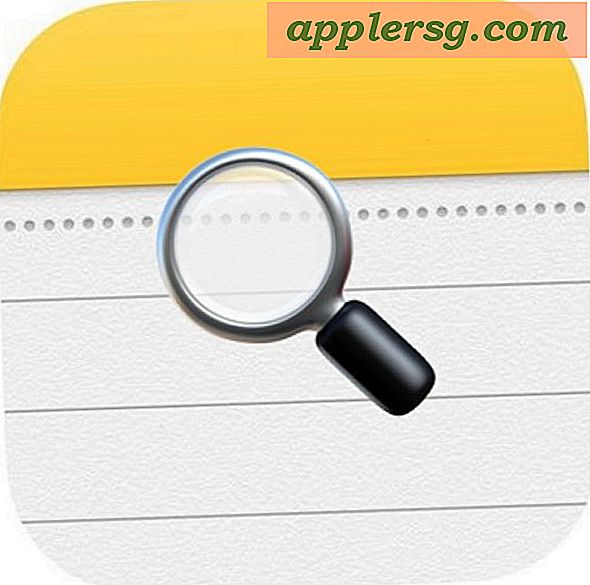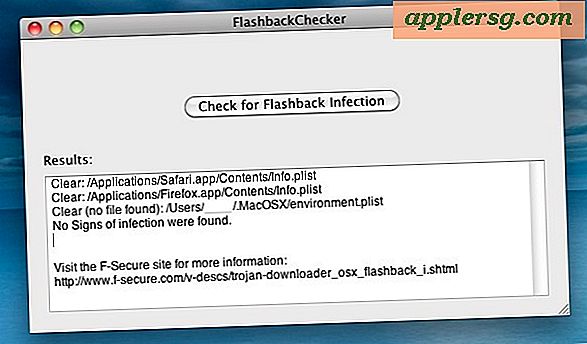วิธีสร้าง Excel คำนวณเวลาทหาร
เมื่อคุณป้อนเวลาในสเปรดชีต Excel 2013 โดยไม่รวม "AM" หรือ "PM" โปรแกรมจะตรวจพบโดยอัตโนมัติว่าคุณกำลังใช้นาฬิกาแบบ 24 ชั่วโมง การคำนวณเวลาเหล่านั้นได้ผลตามที่คุณคาดหวัง โดยไม่จำเป็นต้องเปลี่ยนการตั้งค่าใดๆ ตัวอย่างเช่น 12:30 น. เพิ่มเป็น 10:40 น. ให้ผลลัพธ์ 23:10 อย่างไรก็ตาม หากคุณต้องการแสดงเวลาในรูปแบบทางการทหาร – 0800 แทนที่จะเป็น 8:00 – หรือเพิ่มหน่วยเวลาที่เกิน 24 ชั่วโมง คุณต้องปรับการจัดรูปแบบเซลล์
คำนวณเวลา
ป้อนเวลาของคุณ
พิมพ์เวลาของคุณแต่ละครั้งในช่องของตัวเอง โดยคั่นชั่วโมงและนาทีด้วยทวิภาค เมื่อคุณเลือกเวลา คุณจะเห็นเวลาที่ตรงกันบนนาฬิกาแบบ 12 ชั่วโมงที่แสดงในแถบสูตร
เคล็ดลับ
โดยปกติ Excel จะตรวจพบเมื่อคุณป้อนเวลา แต่ถ้าคุณได้เปลี่ยนการจัดรูปแบบเซลล์บนแผ่นงานก่อนหน้านี้ ระบบอาจไม่สลับเป็นเวลา คลิกขวาที่เซลล์ คลิก จัดรูปแบบเซลล์, เลือก กำหนดเอง และป้อน h:mm.
ใส่สูตร

เริ่มสูตรในเซลล์ว่างด้วย =. คลิกเซลล์ที่มีเวลาเพื่ออ้างอิงในสูตร และใช้ตัวดำเนินการหรือฟังก์ชันของ Excel เพื่อทำงานกับเวลา เช่น คลิกครั้งเดียว พิมพ์ + และคลิกครั้งที่สองเพื่อเพิ่มเวลาด้วยกัน
คำนวณเหนือ 24 ชั่วโมง

ค่าเริ่มต้นของ Excel ในการเพิ่มชั่วโมงบนนาฬิกา ดังนั้น 23:00 น. บวก 1:00 น. จะเป็น 0:00 (เที่ยงคืน) เมื่อต้องการเพิ่มชั่วโมงร่วมกันโดยไม่มีขีดจำกัด 24 ชั่วโมง ให้เปลี่ยนการจัดรูปแบบเซลล์ในเซลล์ทั้งหมดที่มีเวลา รวมถึงเซลล์สูตร เลือกเซลล์ คลิกขวาที่เซลล์ใดก็ได้แล้วเลือก จัดรูปแบบเซลล์. เลือก กำหนดเอง และป้อน [h]:mm. ด้วยรูปแบบนี้ ชั่วโมงของคุณจะไม่วนเป็น 0 หลังจากถึง 24
แสดงการจัดรูปแบบเวลาทหาร

โดยปกติ Excel จะแสดงเครื่องหมายทวิภาคระหว่างชั่วโมงและนาที และจะไม่แสดงเลขศูนย์นำหน้า หากต้องการเปลี่ยนไปใช้การจัดรูปแบบเวลาทางทหาร ให้เขียนรูปแบบเซลล์ที่กำหนดเอง เลือกเซลล์ของคุณ คลิกขวาหนึ่งเซลล์แล้วเลือก จัดรูปแบบเซลล์. เลือก กำหนดเอง และป้อนรูปแบบ อืม. ด้วยรูปแบบนี้ เวลาจะปรากฏเป็นตัวเลขสี่หลักโดยไม่มีเครื่องหมายทวิภาคเสมอ
เคล็ดลับ
ใช้ทั้งการจัดรูปแบบเวลาทหารและเวลาที่มากกว่า 24 ชั่วโมงกับรูปแบบ [hh]mm.
คำเตือน
เมื่อใช้รูปแบบเวลาทางทหาร คุณยังต้องพิมพ์เครื่องหมายทวิภาคเมื่อป้อนเวลาใหม่ ตัวอย่างเช่น พิมพ์ 12:00 และ Excel แสดง "1200" ถ้าคุณไม่พิมพ์โคลอน Excel จะไม่ตีความเวลาอย่างถูกต้อง และเซลล์จะอ่านว่า "0000"